Семейство Meta Quest имеет обширную библиотеку игр и приложений, а магазин Oculus — это официальное средство поиска новых приложений на гарнитуре. Однако есть альтернатива доступу к контенту Quest.

Meta (ранее известная как Facebook) запустила Лаборатория приложений в феврале 2021 года. С его помощью пользователи могли устанавливать игры и приложения, не относящиеся к Oculus Store. Лаборатория приложений по-прежнему курируется Meta, хотя и не так строго, как официальный магазин.
Представленные там приложения и игры могут быть менее стабильными. Тем не менее, App Lab остается популярным вариантом для сообщества виртуальной реальности. Здесь мы объясним, почему вам следует подумать о его загрузке, и предложим несколько простых вариантов установки.
Как работает Лаборатория приложений
Чтобы получить доступ к App Lab, вам понадобится SideQuest. Вы можете загрузить SideQuest на свой компьютер или получить к нему доступ через браузер. Если вас интересует только контент App Lab, перейдите на страницу Веб-сайт сайдквеста на вашем компьютере или мобильном устройстве. На этом веб-сайте вы можете просмотреть все основные приложения и игры App Lab.
Если вы привыкли просматривать официальный магазин Oculus, вам может потребоваться время, чтобы привыкнуть к тому, как работает App Lab. Магазин Oculus работает так же, как традиционная виртуальная витрина. Независимо от вашего устройства (ПК, телефон или гарнитура) весь контент виден в одном месте. Весь каталог игр и приложений, одобренных Meta, находится всего в одном клике.
Однако App Lab работает совершенно по-другому. Каждое приложение имеет отдельный список URL-адресов. Затем разработчики могут выбрать распространение этого URL-адреса любым удобным для них способом. Как только пользователь добавит URL-адрес в библиотеку, приложение можно будет установить так же, как и любое другое приложение из магазина Oculus. К счастью, есть более простой способ получить доступ ко всему контенту App Lab — через SideQuest.
Установка контента App Lab
Благодаря SideQuest пользователи могут приобретать и устанавливать игры App Lab. Найдя понравившуюся игру, выполните следующие действия:
- Нажмите кнопку «Загрузить приложение» (Oculus) прямо справа от названия игры.
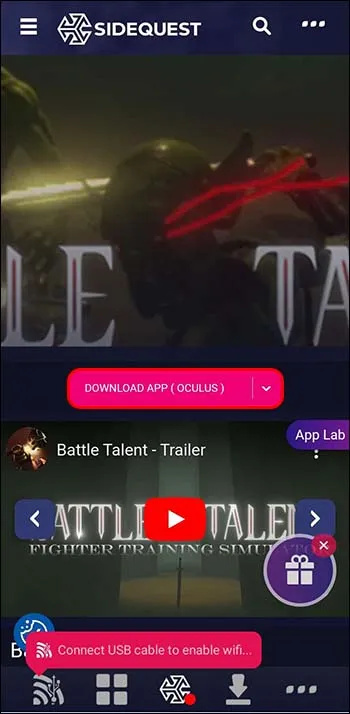
- Убедитесь, что вы вошли в свой мета-аккаунт. Нажмите на синюю кнопку, чтобы загрузить игру.
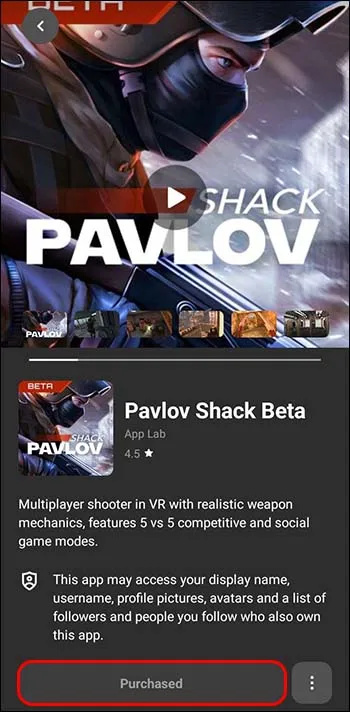
- Откройте мобильное приложение Oculus.

- Коснитесь значка книги в своей библиотеке.
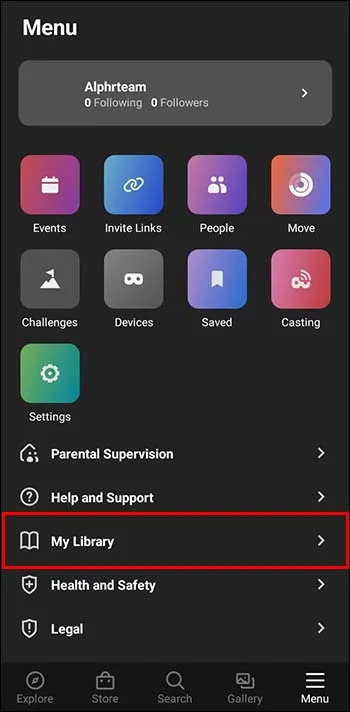
- Нажмите на игру App Lab, которую вы только что скачали.
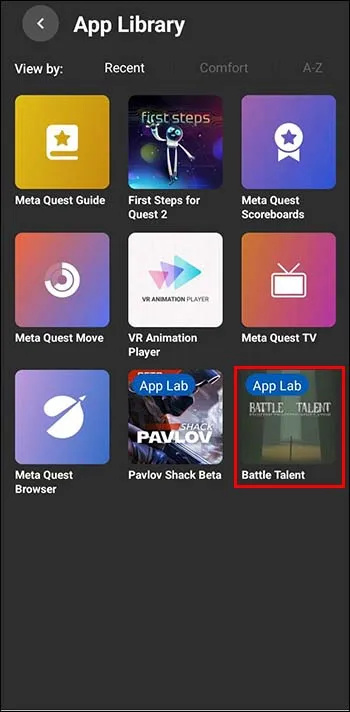
- Нажмите «Установить на гарнитуру». Теперь игра появится в вашем официальном списке игр на Oculus Quest.
Стоит ли загружать неопубликованный контент?
App Lab упростила весь процесс доступа к VR-контенту за пределами официального магазина. Тем не менее, у тех, кто хочет загружать игры на свой компьютер, гораздо больше возможностей. Квест 2 . В классические видеоигры 90-х, такие как Doom, Quake и Half-Life, можно играть в виртуальной реальности благодаря фанатским портам. Вы также можете загружать пользовательские домашние среды на гарнитуру, чтобы заменить среду Meta по умолчанию.
Здесь на помощь приходит SideQuest. Хотя вы можете использовать команды Android Debug Bridge (ADB) на компьютере, многие считают SideQuest более удобным вариантом.
когда была создана моя учетная запись google
Неопубликованная загрузка VS App Lab
App Lab и неопубликованная загрузка имеют одну и ту же предпосылку. Однако App Lab является официальным решением Meta. Он более доступен для обычного пользователя, не требующего технических знаний. Использование App Lab также имеет много преимуществ в плане безопасности по сравнению с загрузкой неопубликованных приложений.
Что еще более важно, вы можете рисковать своими устройствами при загрузке приложений и игр. Подозрительные загрузки могут содержать вредоносные программы, которые пользователи случайно устанавливают в свои системы при загрузке неопубликованных приложений. Использование App Lab — это способ обеспечить безопасность вашего устройства.
Первоначальная настройка SideQuest
Когда вы впервые загружаете SideQuest, вам необходимо выполнить первоначальную настройку.
- Подключите телефон и гарнитуру через USB-кабель.

- Убедитесь, что учетная запись Oculus, связанная с вашим устройством, зарегистрирована как разработчик.
После завершения настройки вы можете переключиться в режим разработчика. Чтобы начать, выполните следующие действия.
- Откройте приложение Meta Quest на своем телефоне.

- Нажмите «Устройства» на вкладке «Настройки».
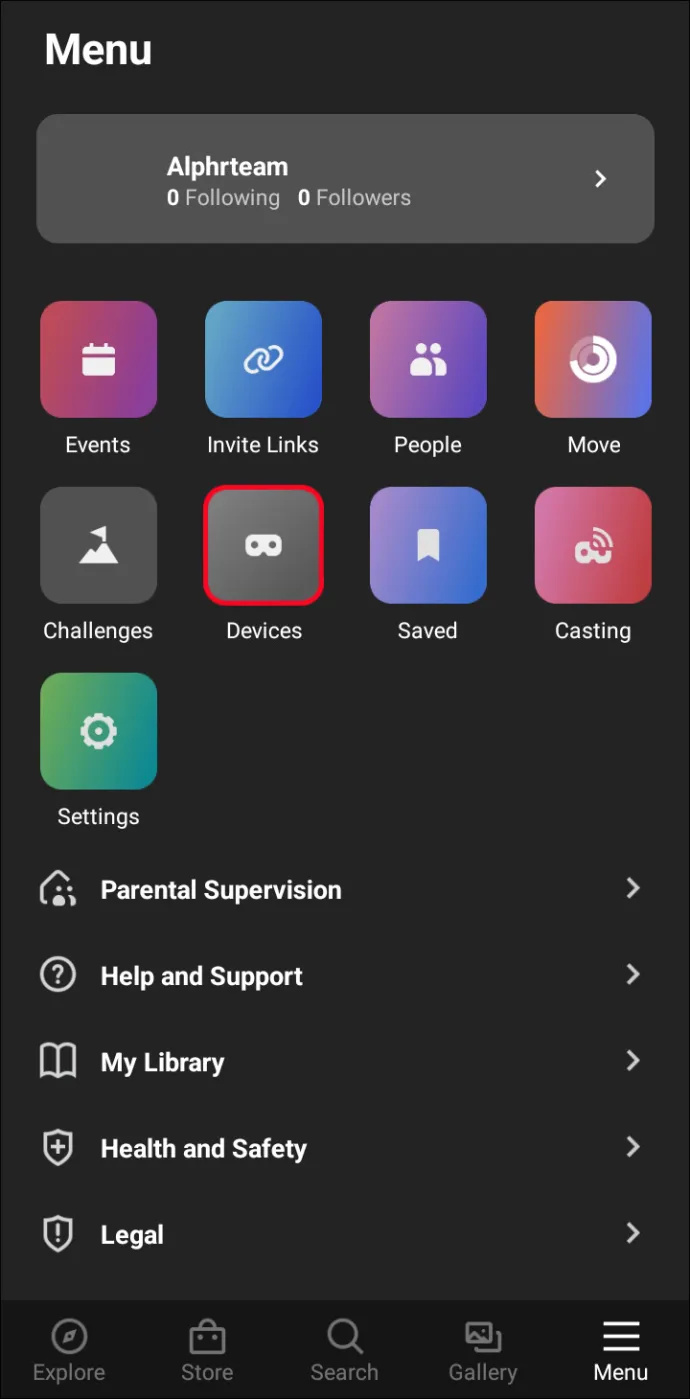
- Выберите гарнитуру Quest 2, чтобы она была «подключена» к устройству.
- Перейдите в «Настройки гарнитуры» и выберите «Режим разработчика».
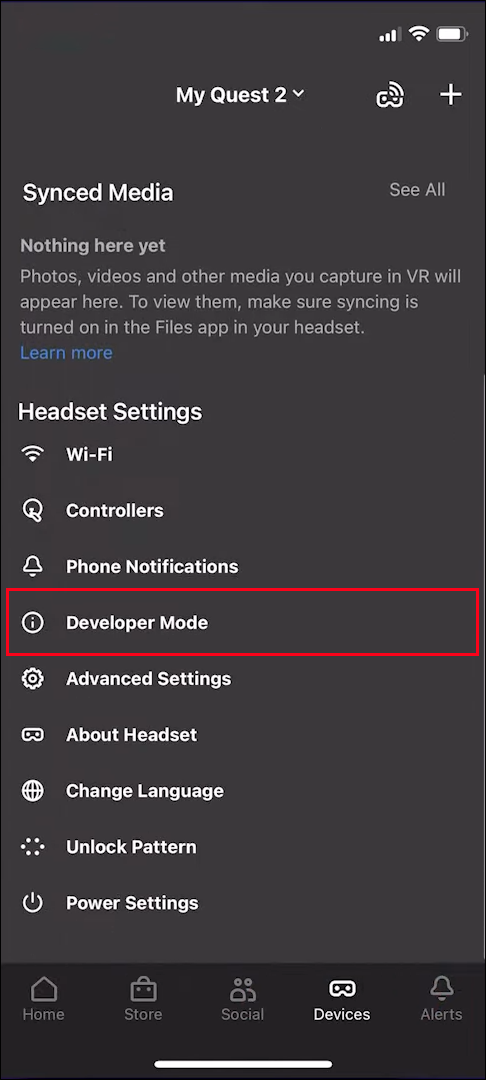
- Убедитесь, что переключатель включен.
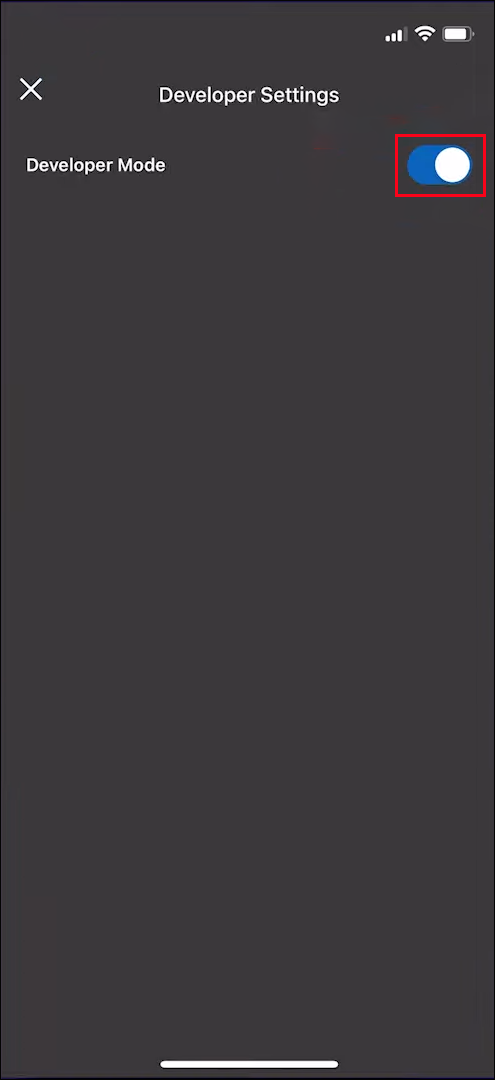
- Перезагрузите квест 2.
Режим разработчика включается при повторном включении устройства. Перейти к Страница загрузок SideQuest и получите Easy Installer для вашей системы (ПК, Mac или Linux).
Установка SideQuest для ПК
Чтобы установить SideQuest непосредственно на гарнитуру, вам нужно сделать следующее:
- Подключите его к USB и включите гарнитуру.

- В Easy Installer выберите «Установить SideQuest на гарнитуру».
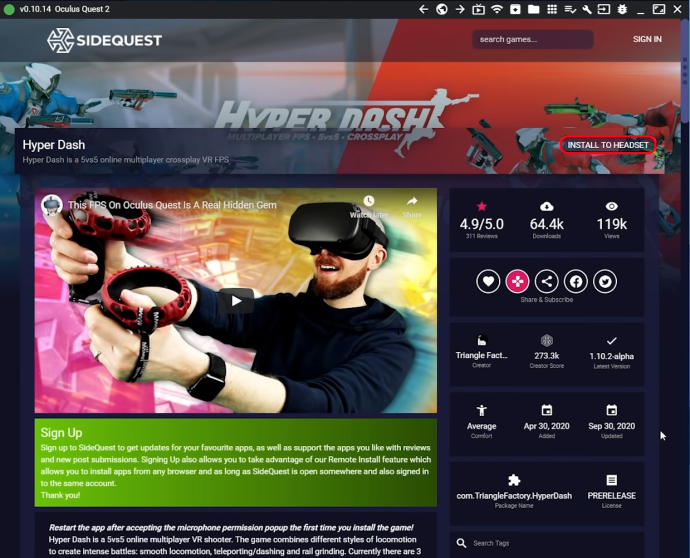
- Отключите устройство после завершения установки.
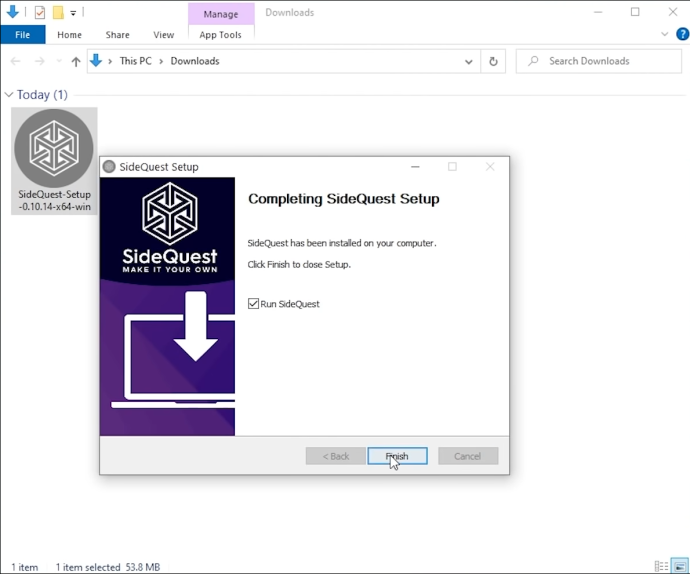
- Перейдите на вкладку «Неизвестные источники» в библиотеке приложений Quest.
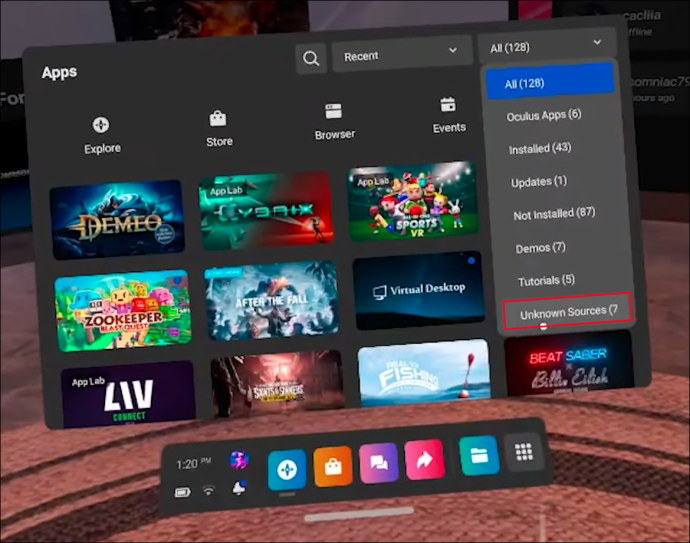
- Выберите «Побочный квест».
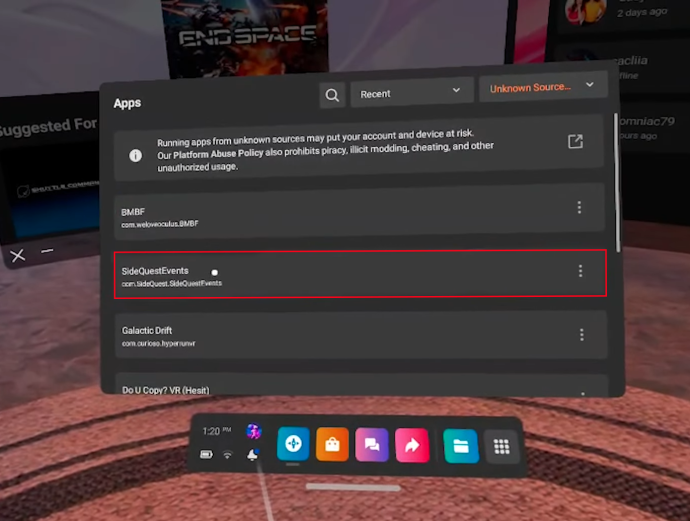
- Перейти к вашей Аккаунт сайдквеста на другом устройстве и введите код привязки с гарнитуры.
После того, как вы связали свою учетную запись, вы можете использовать SideQuest на гарнитуре — телефон не требуется. Вы можете установить любое приложение, нажав розовую кнопку на странице со списком.
Установка SideQuest для Android
Если вы пользователь Android, у вас есть дополнительная возможность. Пару лет назад SideQuest выпустила приложение для Android, которое позволяет пользователям загружать контент на свои телефоны. Выполните следующие шаги для установки SideQuest на Android:
- Загрузите и установите приложение SideQuest с Гугл игры .
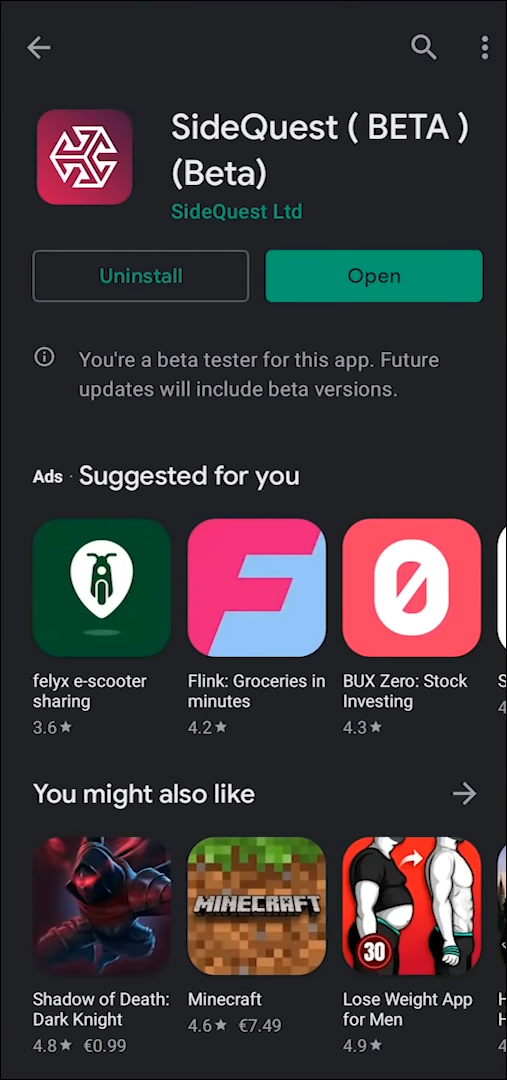
- Используйте USB-кабель для подключения телефона к Quest 2. При появлении запроса подтвердите «Разрешить отладку по USB».

- После завершения отладки запустите SideQuest для Android.
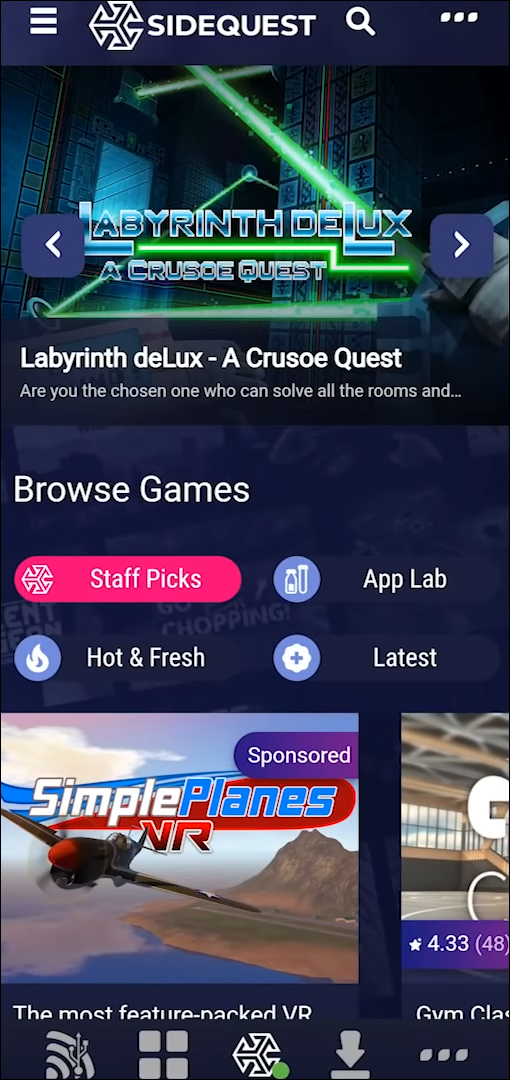
- Если логотип посередине панели инструментов зеленый, все подключено правильно.
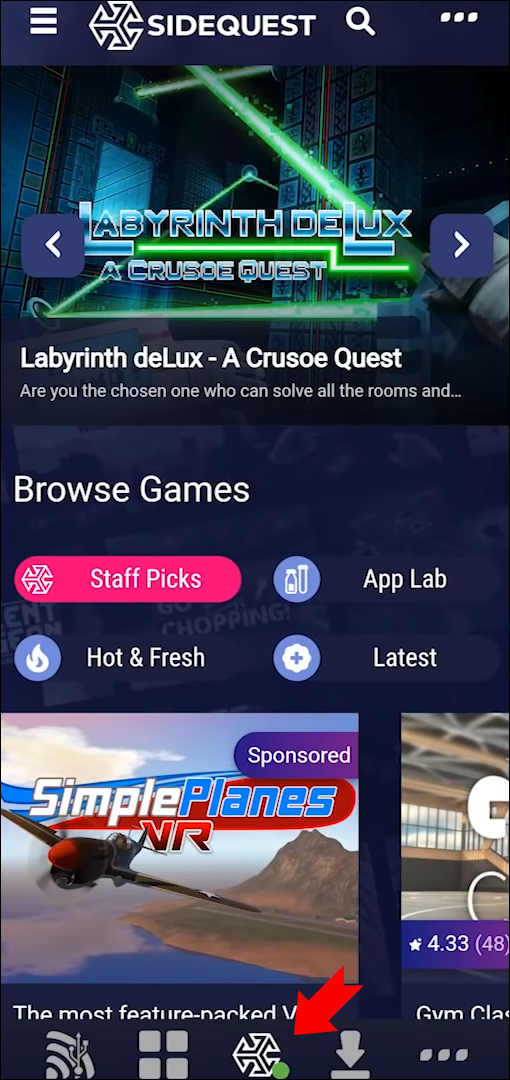
- Если нет, попробуйте отключить гарнитуру и повторить шаги, описанные выше.
- В приложении найдите игру для загрузки.
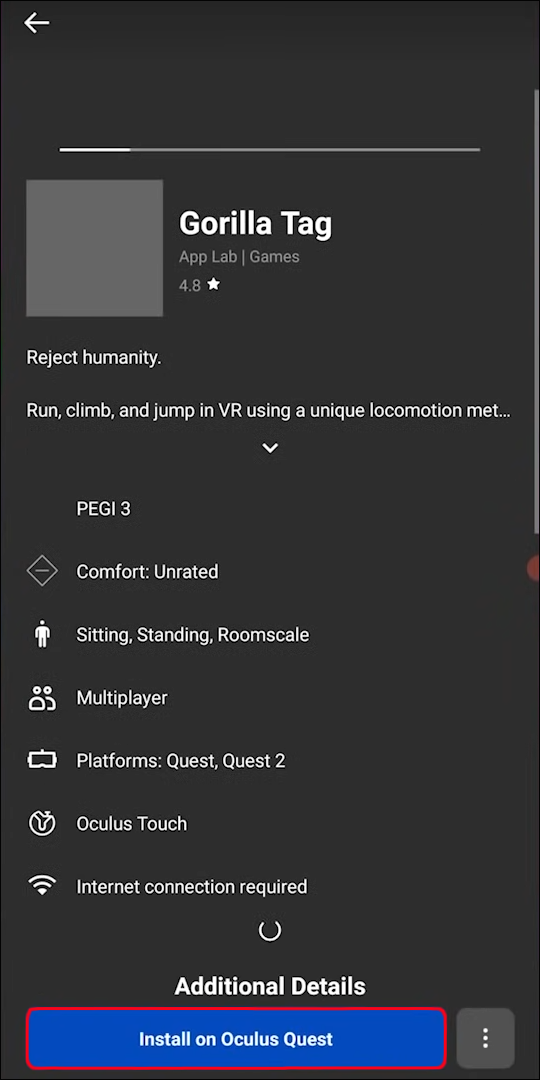
- Нажмите «Установить на гарнитуру» в списке игр.
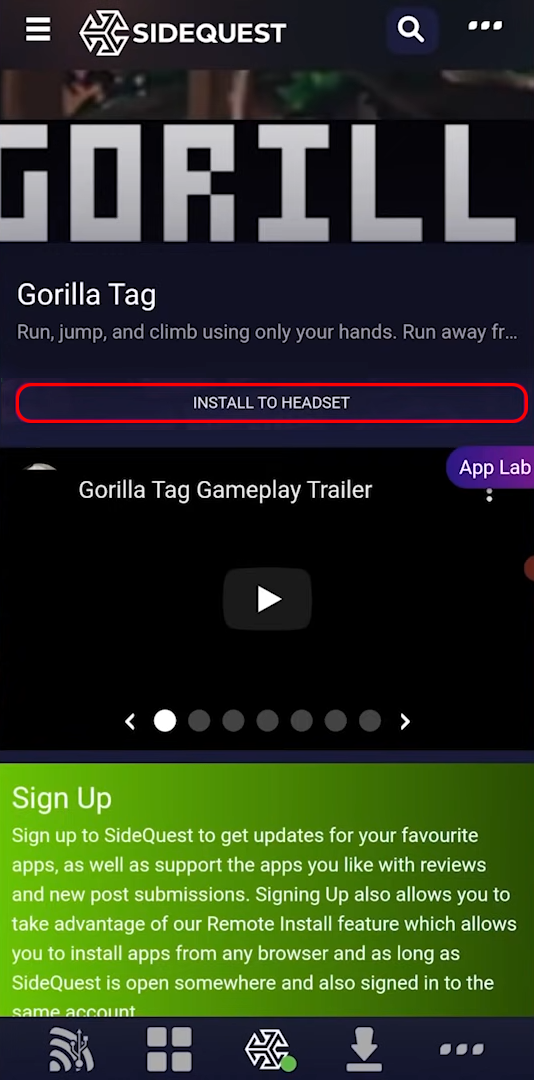
- После завершения загрузки вы увидите сообщение «Успех».
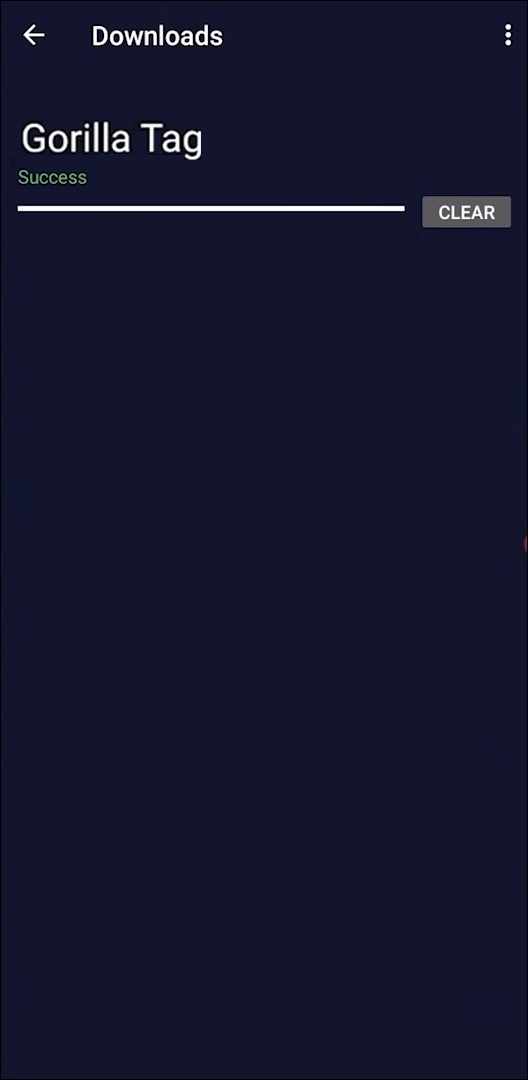
Новый способ загрузки контента для Oculus Quest 2
Хотя App Lab не так интуитивно понятен, как другие ресурсы, он является жизнеспособным вариантом для тех, кто ищет что-то, выходящее за рамки типичного семейства предложений Oculus. Это также более безопасно, чем неопубликованная загрузка контента в Oculus Quest 2. Просто не забудьте сначала загрузить SideQuest, чтобы вы могли быстро устанавливать контент во время просмотра App Lab.
Вы когда-нибудь пробовали какой-либо контент за пределами официального магазина Oculus? Расскажите нам о своем опыте в разделе комментариев ниже.








